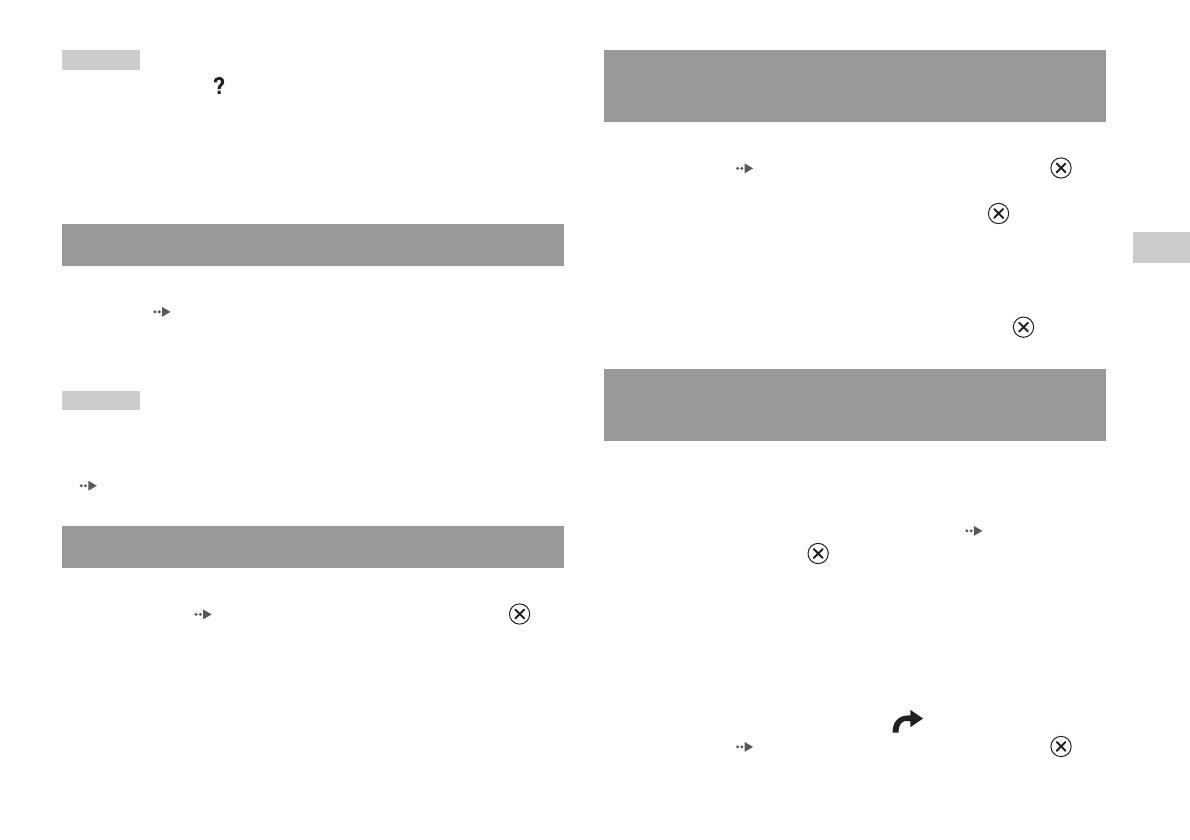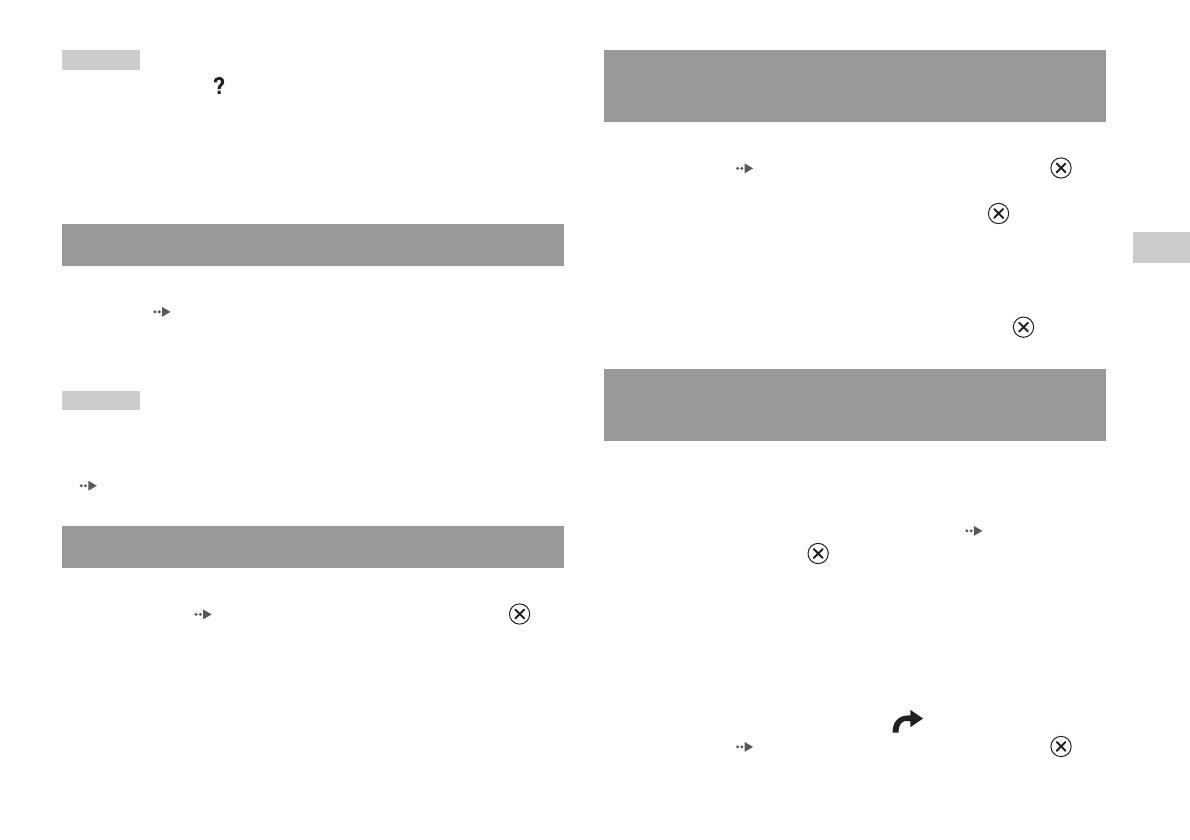
17
Lecture d’un DVD
DVD
FR
Conseils
• Vous pouvez utiliser « » pour vérifier les options accessibles directement à
l’aide des touches de la Manette Analogique. Pour accéder directement aux options
à l’aide de la manette, vous devez faire disparaître le Panneau de commandes de
l’écran.
• Selon le mode de lecture, il se peut que certaines options ne soient pas disponibles
ou ne puissent pas être réglées.
1 Mettez la PlayStationTM2 intégrée sous tension et insérez un
disque ( page 7).
Suivez les étapes 1 à 3 de la section « Démarrage d’un jeu ». La lecture
démarre.
Conseils
• Si vous mettez la PlayStationTM2 intégrée sous tension après avoir inséré un disque,
la lecture démarre automatiquement.
• Vous pouvez également lancer la lecture à partir de l’écran navigateur
( page 30).
1 Pendant la lecture, sélectionnez x dans le Panneau de
commandes ( page 15), puis appuyez sur la touche .
La lecture s’arrête. Appuyez sur le bouton OPEN de la face avant de
la PlayStation
TM2 intégrée, puis retirez le disque.
1 Pendant la lecture, sélectionnez x dans le Panneau de
commandes ( page 15), puis appuyez sur la touche .
2 Sélectionnez N, puis appuyez sur la touche .
La lecture reprend depuis le point où vous avez arrêté le disque à
l’étape 1.
Pour désactiver Reprise de lecture
Après l’étape 1, sélectionnez x, puis appuyez sur la touche .
Sélection d’une scène par numéro de chapitre
1 Pendant la lecture, sélectionnez le numéro du chapitre
souhaité dans le Panneau de commandes ( page 15), puis
appuyez sur la touche .
La lecture du chapitre sélectionné démarre. Si vous souhaitez lire un
chapitre portant un numéro à un chiffre (1 à 9), entrez le zéro à gauche.
Par exemple, entrez « 01 ».
Sélection d’une scène par numéro de titre ou de chapitre,
ou encore en spécifiant le temps
1 Pendant la lecture, sélectionnez dans le Panneau de
commandes ( page 15), puis appuyez sur la touche .
Lecture d’un DVD
Arrêt de la lecture d’un DVD x
Reprise de la lecture depuis le point où vous avez
arrêté le disque (Reprise de lecture)
Sélection d’une scène particulière pour la
lecture